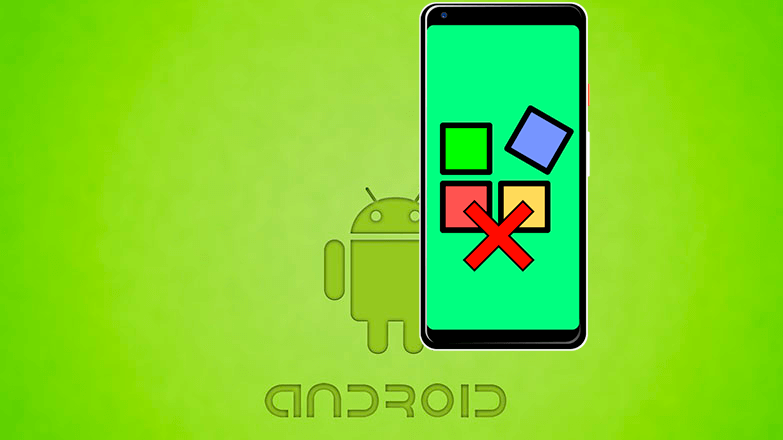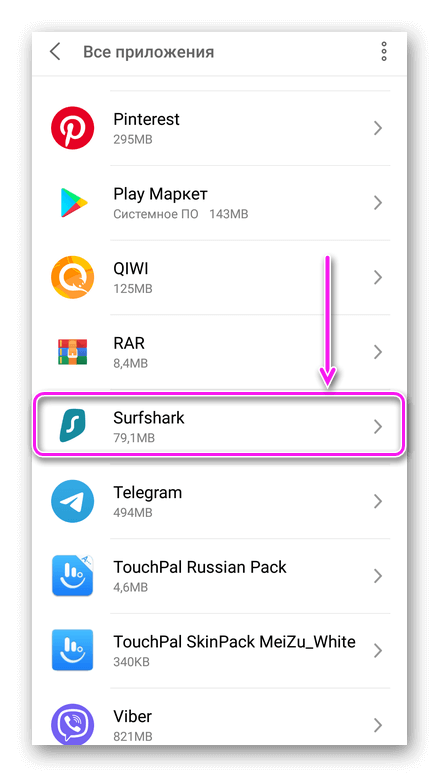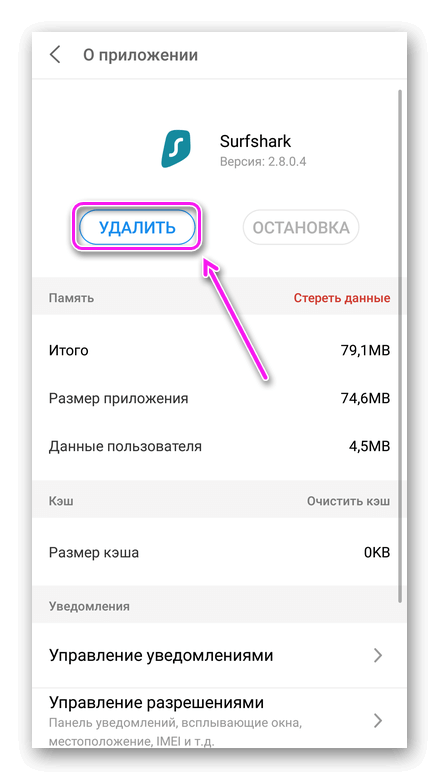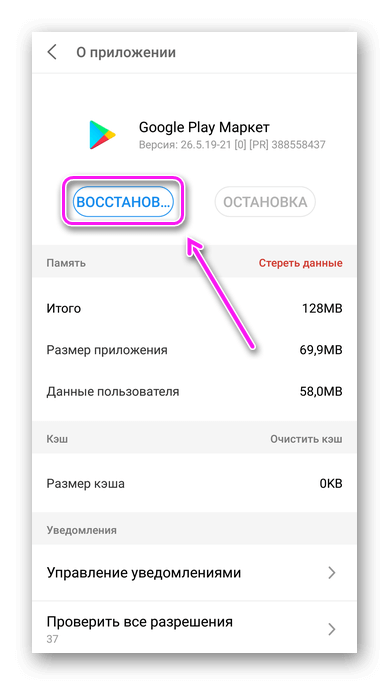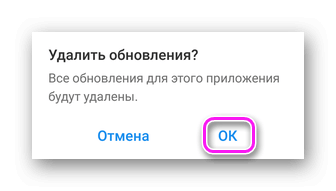Как удалить виджеты на Android
Как удалить виджеты на Андроиде: переместить их с рабочего стола в корзину или избавиться от приложения, к которому они привязаны. Если информационная панель появляется снова, понадобится остановить работу софта и/или запустить обнаружение вирусных угроз.
Как удалить
Как на Андроиде убрать виджеты упоминалось в статье, посвященной их установке, но здесь мы разберем этот процесс детальнее.
Перенос в корзину
Чтобы очистить главный экран от мусора:
- Удерживайте палец на информационном блоке.
- Перенесите его в корзину, отображенную в виде иконки сверху.
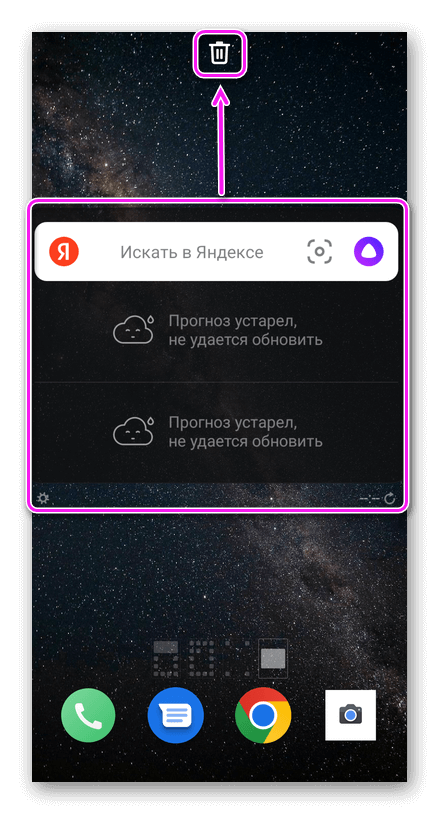
Операция произойдет автоматически, без необходимости ее подтверждения.
Деинсталляции ПО
Все панели с информацией привязаны к определенному софту, будь он предустановленный или загруженный. Поэтому, с удалением ПО, пропадают сопутствующие ему панели:
- Зажмите палец на свободном месте экране, выберите в открывавшемся подменю «Виджеты».
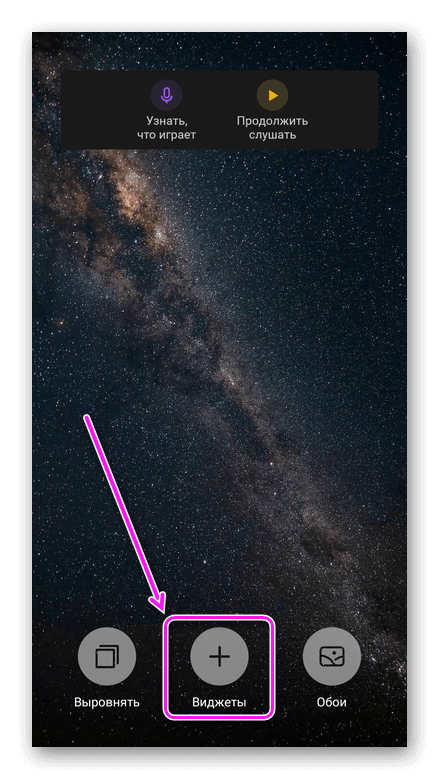
- В перечне отыщите ненужный блок. Сверху, на нем или под ним, будет указано название программы, которой он принадлежит.
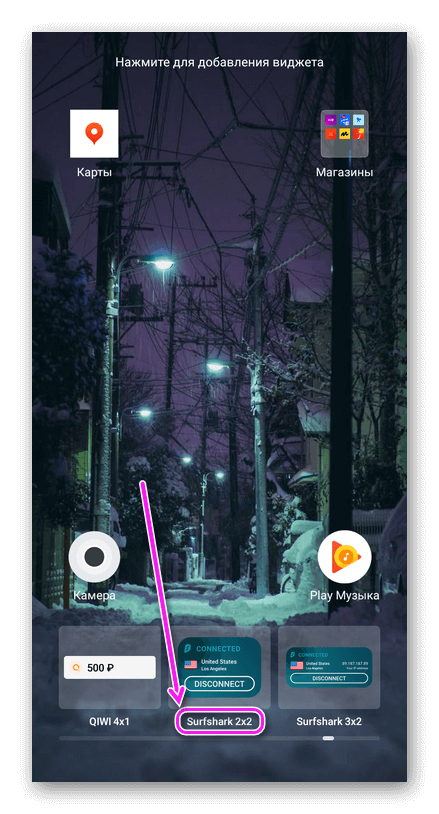
- Найдите его ярлык, удерживайте тот пальцем и перекиньте в корзину.
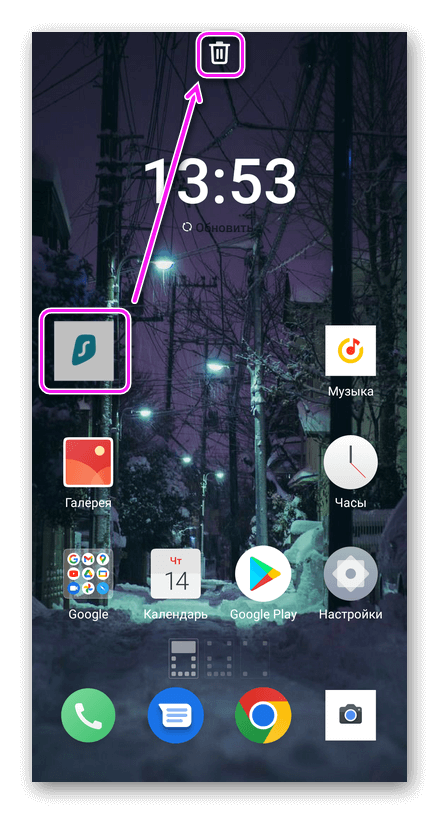
Или другой вариант:
- Через «Настройки» откройте «Приложения», а следом «Все приложения».
- Откройте карточку с названием ПО и щелкните по «Удалить».
- Жмите на «Да» в открывшемся окне.
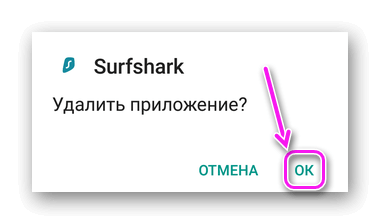
Как деинсталлировать предустановленный софт читайте в этом материале.
Блок появляется снова
Случается, что убранный с рабочего стола на Андроиде виджет снова появляется на экране после перезагрузки девайса. Если он принадлежит предустановленному ПО:
- Снова проследуйте во «Все приложения» и карточку с названием софта.

- Щелкните по «Восстановить» и согласитесь избавиться от всех обновлений, скачанных за время работы устройства.
Когда появляется блок, привязанный к сторонней программе, ранее удаленной пользователем:
- проверьте устройство на вирусы;
- проверьте наличие обновлений ОС;
- сделайте сброс к заводским настройкам.
При проблемах с деинсталляцией стороннего ПО, попробуйте избавиться от него через «Безопасный режим».
Избавление от информационных панелей на телефоне происходит в 2-5 тапов. В редких случаях приходится бороться с вирусной угрозой или сбоем в работе прошивки.